Die 4 Möglichkeiten wie man die Snapchat Videos auf iPhone / Kamerarolle speichern kann
Der Snapchat ist ein beliebtes mobiles Messaging-Tool, das für die Kommunikation zwischen Freunden, Kollegen und Familien verwendet wird. Snapchat enthält jedoch strenge Datenschutzmaßnahmen wie die Unfähigkeit, Snapchat-Videos von anderen Personen zu speichern. Wenn Sie beispielsweise eine Videonachricht erhalten, wird diese nach einigen Sekunden automatisch von den Servern gelöscht. Sie sollten die Videos auf der Kamera-Rolle Ihres iPhones speichern, wenn Sie das Video über das Zeitlimit hinaus anzeigen möchten. In diesem Artikel stellen wir Ihnen verschiedene Möglichkeiten vor, wie Sie Snapchat-Videos in Ihrem iPhone speichern können.
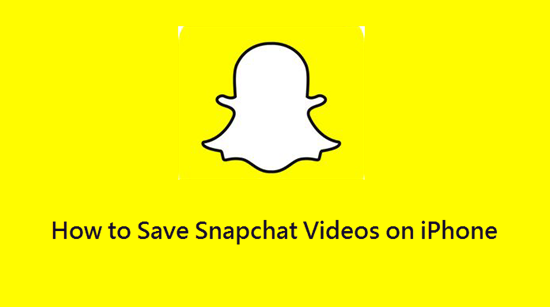
Methode 1: Bildschirmaufzeichnungbearbeitung
Sie können sofort einen Screenshot aufnehmen oder den Bildschirm auf dem iPhone aufzeichnen. Die Screenshot-Option ist jedoch nützlich, wenn der Inhalt ein Bild ist. Bei Videos können Sie mit der Option screenshot nur ein einzelnes Bild als Bild aufnehmen. Daher sollten Sie die in iOS 11 verfügbaren Bildschirmaufzeichnungsoptionen verwenden. Sie können das Snapchat-Video, das auf dem Bildschirm angezeigt wird, sofort unmittelbar nach der Lieferung aufzeichnen und in der Kamerarolle speichern.
Standardmäßig finden Sie das Bildschirmaufnahmesymbol in Control Center. Wenn Sie es nicht finden können, müssen Sie es hinzufügen, indem Sie eine Reihe von Schritten ausführen.
- Öffnen Sie die App Einstellungen und wählen Sie die Option Kontrollzentrum.
- Sie sollten die Option Steuerelemente anpassen auswählen und auf die Schaltfläche “+” neben dem Eintrag für die Bildschirmaufzeichnung tippen. Sie haben jetzt die Option im Kontrollzentrum hinzugefügt. Der nächste Schritt besteht darin, den Aufnahmevorgang des Bildschirms zu starten, um Videos von Snapchat zu speichern.
- Öffnen Sie das Snapchat-Video, das Sie speichern möchten.
- Wischen Sie vom unteren Bildschirmrand nach oben, um das Kontrollzentrum zu aktivieren, und tippen Sie auf das Bildschirmaufnahmesymbol, das als zwei Kreise angezeigt wird, um das Snapchat-Video aufzunehmen.

Das iOS zeigt einen Countdown von drei Sekunden an und der Aufnahmevorgang beginnt. Während der Aufnahmezeit zeigt das Modul einen roten Balken am oberen Bildschirmrand an. Wenn Sie die Aufnahme stoppen möchten, sollten Sie erneut auf das Bildschirmsymbol tippen, indem Sie zum Kontrollzentrum navigieren. Alternativ können Sie auch die rote Leiste oben auf dem Bildschirm berühren, um die Aufnahme zu beenden.
Methode 2: Verwenden eines anderen Geräts
Wenn Sie die integrierte Bildschirmaufnahmeoption nicht verwenden können, können Sie ein anderes Smartphone verwenden, um das Video auf Snapchat aufzuzeichnen. Sie müssen nur das Video abspielen, indem Sie das Gerät auf einen Ständer stellen. Sie können dann ein anderes Smartphone, Tablet oder eine Digitalkamera verwenden, um das Video aufzunehmen. Wenn Sie diese Methode jedoch verwenden, ist die Qualität des aufgezeichneten Videos etwas schlecht und Sie benötigen ausreichende Beleuchtung neben einem Gerät mit leistungsstarker Kamera.
Methode 3: Verwenden von Apps von Drittanbietern
Snapchat verbietet die Verwendung von Apps von Drittanbietern vor dem Eindringen in das Gerät. Im offiziellen App Store finden Sie jedoch viele Apps, um Videos aufzunehmen. Bevor Sie die Apps von Drittanbietern verwenden, sollten Sie vorsichtig sein, da sich die Apps ohne Ihr Wissen in Ihr Profil schleichen und Daten wie Apps oder Bilder abrufen können. Die Apps sind meist so konzipiert, dass sie die Sicherheit des Telefons beeinträchtigen.
Wenn Sie weiterhin mit der Verwendung einer App zum Aufzeichnen von Snapchat-Videos fortfahren möchten, können Sie Snapbox ausprobieren. Die App ist in der Lage, Snapchat-Videos auf deiner Kamera zu speichern. Beachten Sie, dass Sie, wenn Sie diese App ständig verwenden, wahrscheinlich Ihre Kontosperre von Snapchat erhalten.
- Installieren Sie Snapbox auf dem iPhone und geben Sie Ihre Snapchat-Anmeldedaten an.
- Suchen Sie das entsprechende Video und tippen Sie auf die Option Speichern, um das Snapchat-Video auf Ihr Telefon herunterzuladen.
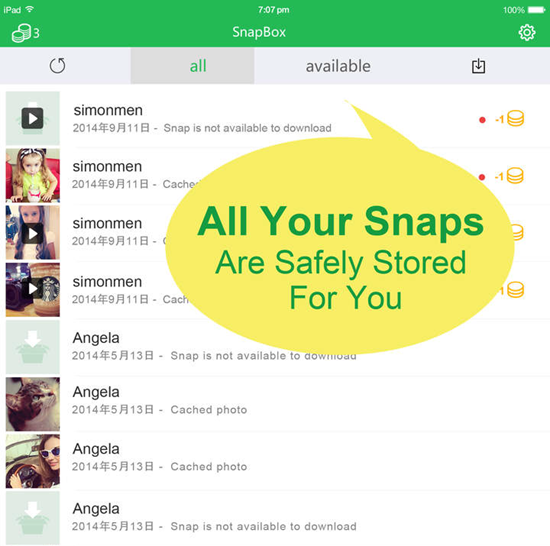
Es ist auch möglich, Bilder und Videos automatisch im Hintergrund zu speichern, indem Sie die Option im Menü Einstellungen auswählen. Die Mediendatei, die Sie zum Anzeigen von Snapchat verwendet haben, wird in Ihrer Kamerarolle ähnlich wie WhatsApp gespeichert.
Methode 4: Verwenden von QuickTime auf dem Mac
Sie können QuickTime auch auf Mac verwenden, um den Bildschirm mit dem Snapchat-Video aufzunehmen, wenn Sie nicht daran interessiert sind, eine App zu installieren. Diese Methode ist viel sicherer als die Snapbox. Sie sollten QuickTime installieren, wenn Sie es zum ersten Mal verwenden. Sie müssen QuickTime starten und eine Verbindung mit dem iPhone zum Mac herstellen.
- Nachdem Sie Ihr iPhone mit dem Mac gekoppelt haben, öffnen Sie QuickTime, wählen Sie Datei und dann die Option Neue Filmaufnahme.
- Nachdem Sie die Quelle ausgewählt haben, klicken Sie auf den roten Dropdown-Pfeil, hören Sie das Aufnahmesymbol und wählen Sie den Gerätenamen. Die Software spiegelt nun den Bildschirm Ihres iPhone oder iPad wider.
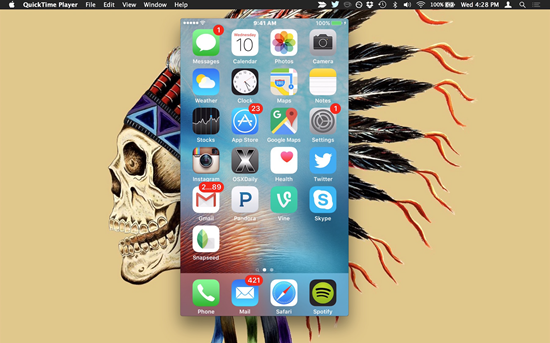
- Starten Sie die Snapchat-App und wählen Sie die Option Aufnahme in QuickTime, bevor Sie das Video öffnen.
- Wenn Sie auf die Schaltfläche Stop klicken, wird das Video auf Ihrem Mac gespeichert. Sie können die Datei dann entweder an Ihr iPhone oder per E-Mail an Ihre Freunde senden.
Verwandte lesen:
Wenn Sie versehentlich die Bilder und Videos aus Snapchat in Camera Roll gelöscht haben, sollten Sie zuerst den Ordner “Recently Deleted” überprüfen. Alternativ können Sie die professionelle Software Jihosoft iPhone Datenwiederherstellung verwenden, um gelöschte Bilder vom iPhone wiederherzustellen, wenn das “Recently Deleted” Album leer ist.
